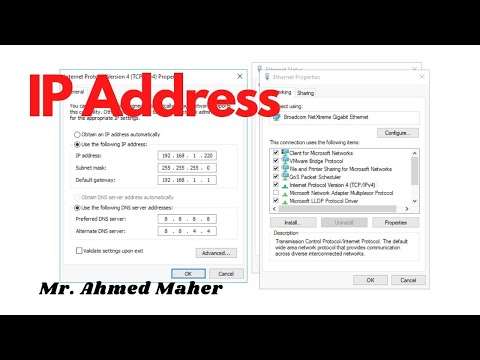يعلمك هذا المقال كيفية تسجيل مقطع فيديو تصل مدته إلى 10 ثوانٍ باستخدام Snapchat.
خطوات
جزء 1 من 3: تسجيل فيديو

الخطوة 1. افتح Snapchat
يؤدي القيام بذلك إلى نقلك إلى شاشة كاميرا التطبيق.

الخطوة 2. حدد موضوعًا لمقطع الفيديو الخاص بك
يمكن أن يبلغ طول مقطع الفيديو الخاص بك 10 ثوانٍ فقط ، لذا اختر موضوعًا يمكن التقاطه في مقطع قصير.

الخطوة 3. حدد وضع الكاميرا
اضغط على الزر الذي يحتوي على سهمين في الزاوية العلوية اليمنى من الشاشة للتبديل بين العدسات الأمامية والخلفية.
- تعمل الكاميرا الأمامية بشكل أفضل مع صور السيلفي لأنه يمكنك رؤية نفسك على الشاشة أثناء تصوير الفيديو.
- انقر مع الاستمرار فوق أي مكان على الشاشة لتنشيط عدسات Snapchat. تستخدم العدسات تقنية التعرف على الوجوه لإضافة تأثيرات ، مثل آذان الكلاب ، إلى الأشخاص. قم بالتمرير إلى اليسار عبر زر الالتقاط واتبع أي مطالبات على الشاشة لمعرفة ما تفعله العدسات.

الخطوة 4. اضغط مع الاستمرار على زر الالتقاط
إنها الدائرة الأكبر في أسفل وسط الشاشة.
أثناء الضغط على الزر ، ستتحول الدائرة البيضاء الخارجية إلى اللون الأحمر ، مما يشير إلى مدة الفيديو ، وستظهر دائرة حمراء صلبة في وسط زر الالتقاط لإظهار أن الكاميرا قيد التسجيل

الخطوة 5. حرر الزر
سيؤدي القيام بذلك إلى إيقاف التسجيل.
سيتوقف الفيديو الخاص بك تلقائيًا بعد 10 ثوانٍ ، عندما تصبح الدائرة الخارجية للزر حمراء تمامًا
جزء 2 من 3: إضافة تأثيرات إلى الفيديو الخاص بك

الخطوة 1. أضف عامل تصفية
اسحب لليسار على الفيديو المكتمل الخاص بك لرؤية التأثيرات المتاحة ، والتي يمكن أن تشمل التقديم السريع ، والحركة البطيئة ، والصبغات المختلفة ، والمرشحات مع اسم موقعك الحالي.
يجب تشغيل المرشحات في ملف إدارة التفضيلات قسم من إعدادات قائمة. اسحب لأسفل من شاشة الكاميرا وانقر على للوصول إلى الإعدادات.

الخطوة 2. اصنع ملصقًا
اضغط على أيقونة المقص أعلى الشاشة ، ثم استخدم إصبعك لتحديد أي جزء من الفيديو ، مثل وجه الشخص. لقد قمت الآن بإنشاء ملصق يمكنك نقله إلى أي مكان على الشاشة أو حفظه لاستخدامه في فيديو آخر.

الخطوة 3. أضف ملصقًا
اضغط على أيقونة المربع مع الزاوية المطوية في الجزء العلوي من الشاشة. قم بالتمرير إلى اليسار عبر الملصقات المتوفرة و Bitmojis للعثور على ملصق.
اضغط على التحديد ثم استخدم إصبعك لوضعه على الشاشة

الخطوة 4. أضف تعليقًا
اضغط على تي أعلى الشاشة. اكتب تعليقًا واضغط على منتهي.
استخدم إصبعك لوضع التسمية التوضيحية على الشاشة

الخطوة 5. ارسم على الفيديو الخاص بك
اضغط على أيقونة القلم في الجزء العلوي من الشاشة ، وحدد لونًا من الطيف الذي يظهر ، واكتب أو ارسم على الشاشة بإصبعك.
اضغط على أيقونة السهم الخلفي بجانب قلم التلوين لمسح أي أخطاء
جزء 3 من 3: حفظ أو إرسال الفيديو الخاص بك

الخطوة 1. احفظ الفيديو الخاص بك
اضغط على الأيقونة ذات السهم المتجه لأسفل ، في الزاوية اليسرى السفلية من الشاشة ، لحفظ فيديو Snapchat في معرض الذكريات الخاص بك.
- اضغط على صامت رمز في الزاوية اليسرى السفلية لحفظ أو إرسال الفيديو الخاص بك بدون صوت.
- الوصول إلى الذكريات عن طريق التمرير لأعلى من شاشة الكاميرا. يمكن تنزيل مقاطع الفيديو المحفوظة على جهازك أو مشاركتها مع تطبيقات أخرى عن طريق النقر فوق مقطع فيديو ثم النقر فوق يشارك رمز في الزاوية اليسرى السفلية.

الخطوة 2. أضف الفيديو إلى قصتك
اضغط على أيقونة المربع مع الرمز "+" في الزاوية اليسرى السفلية ، ثم انقر فوق يضيف ، لتضمين الفيديو في قصتك.
- قصتك عبارة عن مجموعة من الـ Snaps التي التقطتها وأضفتها خلال الـ 24 ساعة الماضية. يمكن للأصدقاء مشاهدة قصتك عدة مرات.
- تختفي اللقطات الأقدم من 24 ساعة تلقائيًا من قصتك.

الخطوة 3. إرسال الفيديو الخاص بك إلى الأصدقاء
اضغط على ارسل إلى زر في الزاوية اليمنى السفلى. حدد المربع بجوار صديق واحد أو أكثر تريد مشاركة الفيديو معه ، ثم انقر فوق يرسل في الزاوية اليمنى السفلى.
- يمكنك أيضًا إضافة الفيديو إلى قصتك عن طريق تحديد المربع المجاور لـ قصتي قبل النقر يرسل.
- إذا كنت ترغب في عرض أصدقائك والرد عليهم كمجموعة ، وليس بشكل فردي ، يمكنك إنشاء مجموعة من خلال النقر على مجموعة في الزاوية اليمنى العليا بعد اختيار صديقين أو أكثر.